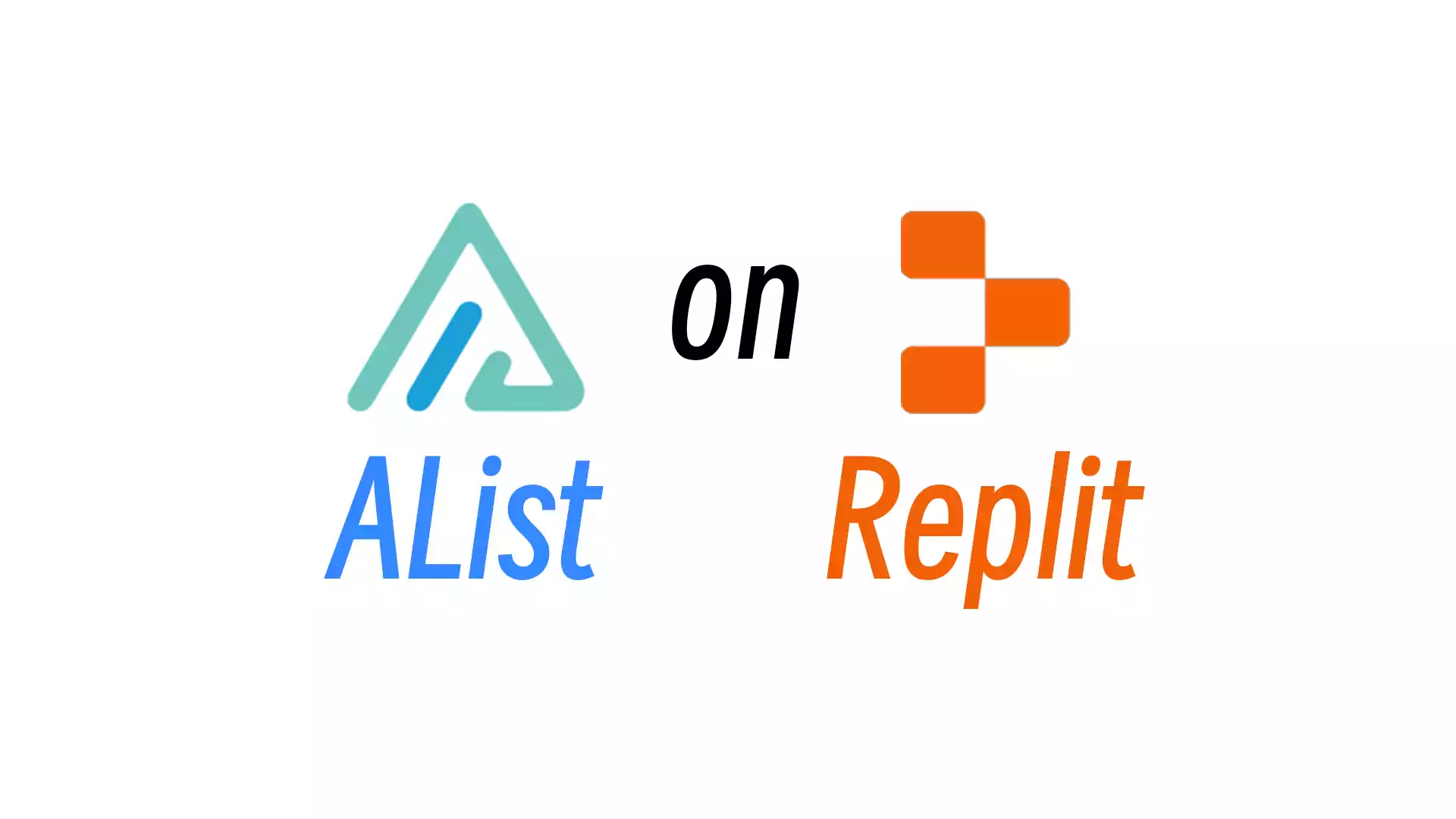Replit 今年开始收费,此方法不再免费😭
前言
相信大家之前应该有所耳闻著名的文件列表程序——AList,目前在 GitHub 上有 35.2k star。
官方这边给了几个 PaaS 部署的平台,但是基本上都禁掉了官方仓库,无法导入,fork 成自己的仓库也一样可以检测到。
官方文档说过,所有上传均使用服务器传输,会消耗服务器流量与对应存储的API通信(具体见这里),我猜测占服务器资源应该就是这些平台禁止部署 AList 的原因吧?
我之前在网上也看过一些方法,但那些方法都失效了,前几天找到了一个新方法,尝试部署目前最新版 3.19.0 之后成功了,而且到今天已经稳定运行几天了,下面就来分享一下方法
过程
- 首先到官方仓库下载最新版本AList(注意是下载 Linux-amd64 版本)
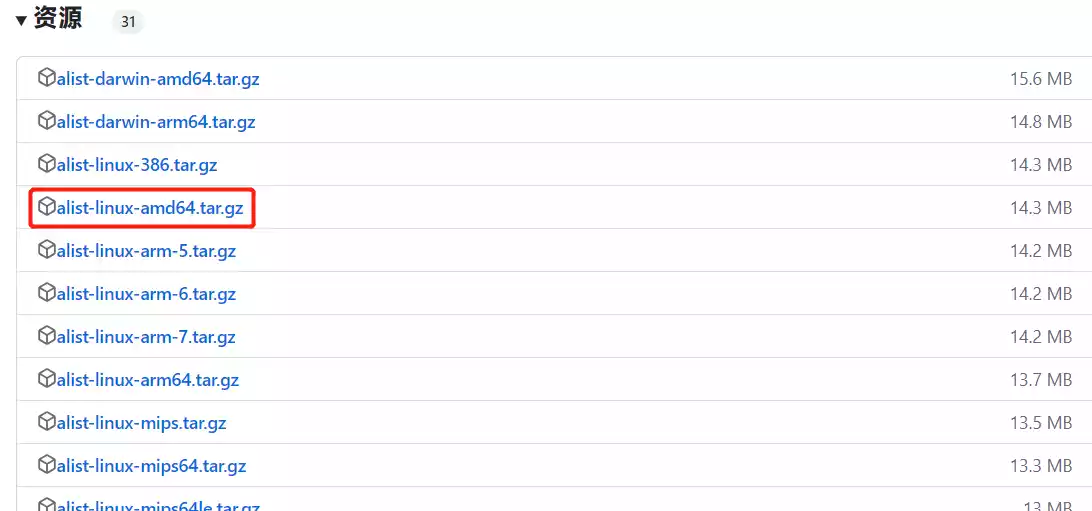
解压下载下来的压缩包,得到一个名为 alist 的无扩展名文件,将它改名为“Replit”(所有地方避免出现“AList”字样)
打开 Replit 官网

- 点击中间“Start creating”跳转到登录页,有 Google 或 GitHub 账号的可以直接登录,没有的话可以通过邮箱注册,国内邮箱支不支持我不知道
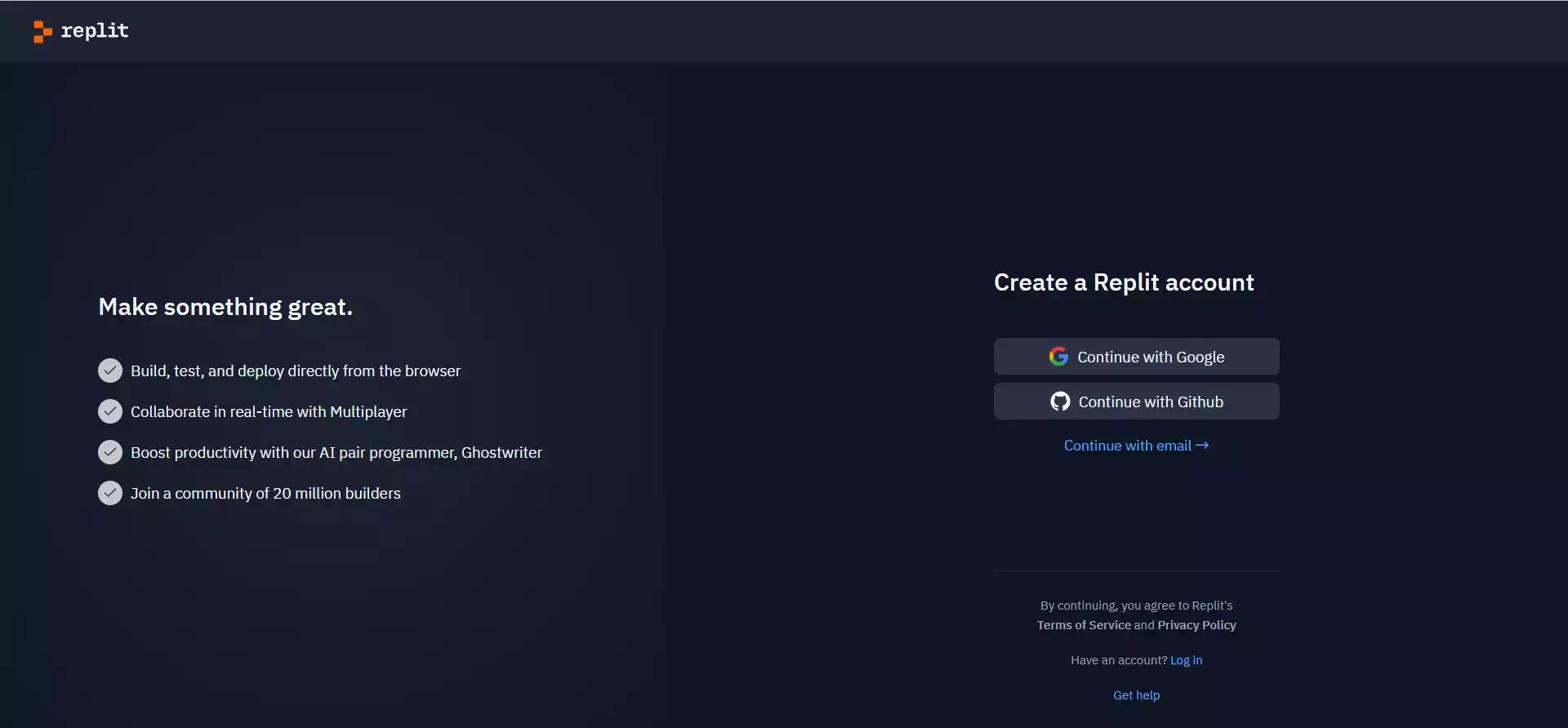
- 登录后点击左上角 Create Repl,创建 Bash 项目,名字随便起,比如 114514(不要起“AList”)
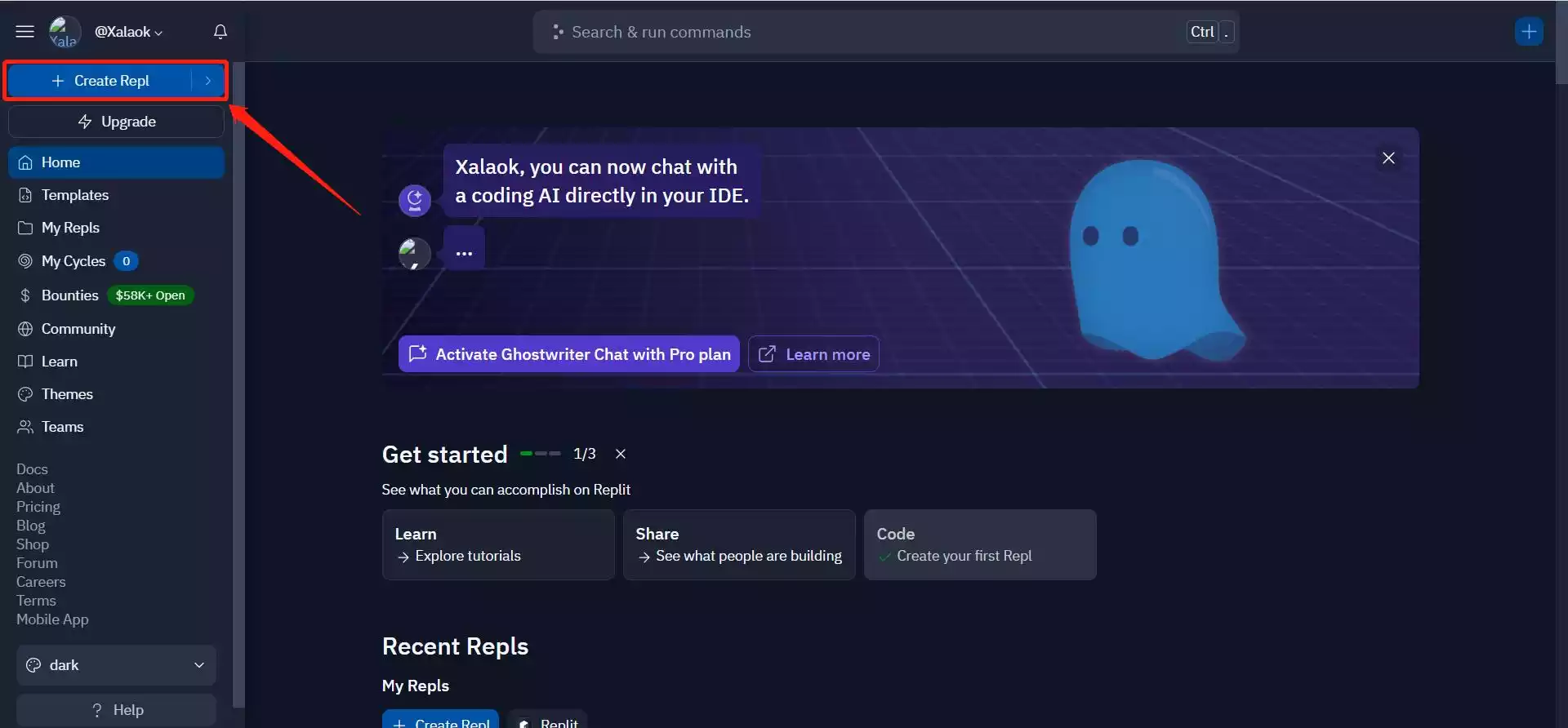
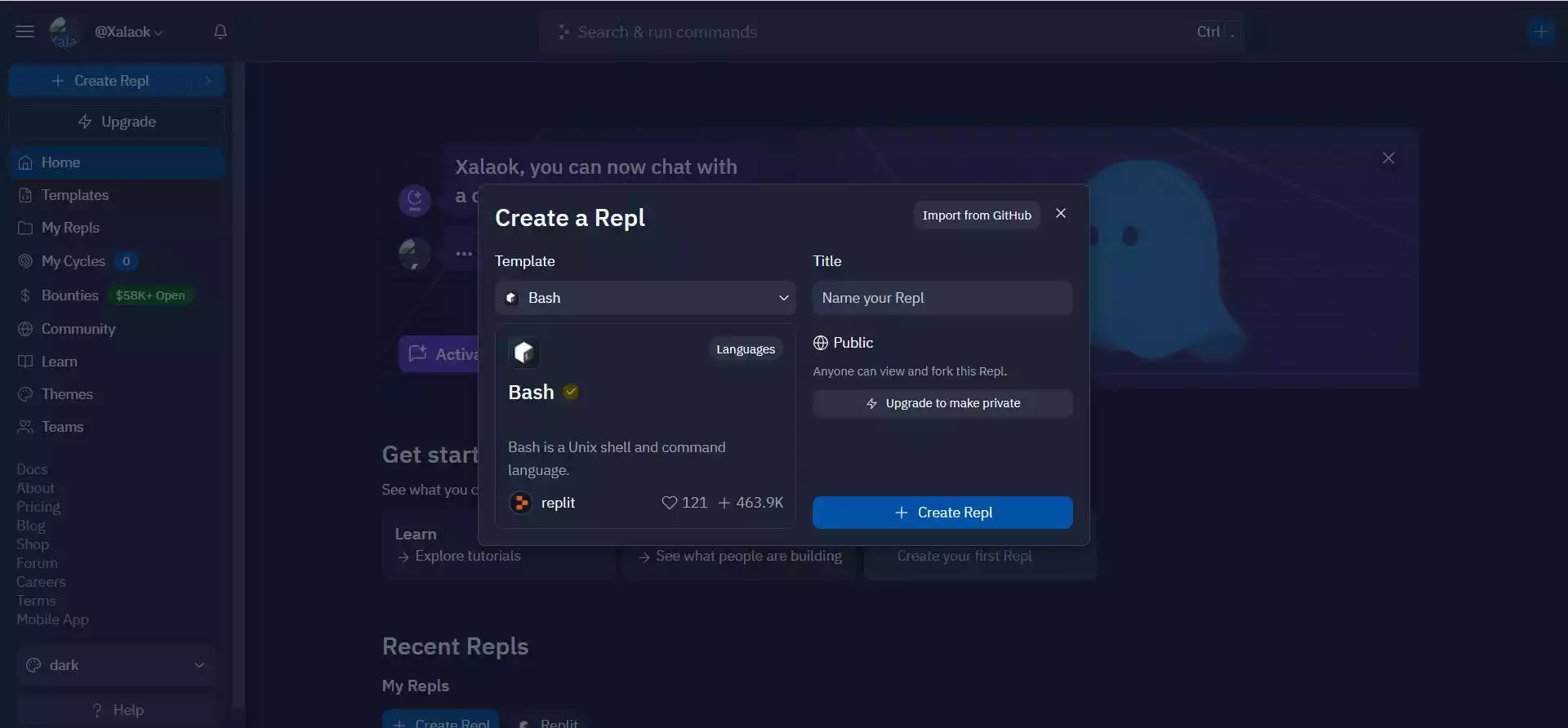
- 进入项目面板后,左侧上传第一步准备好的 replit 文件
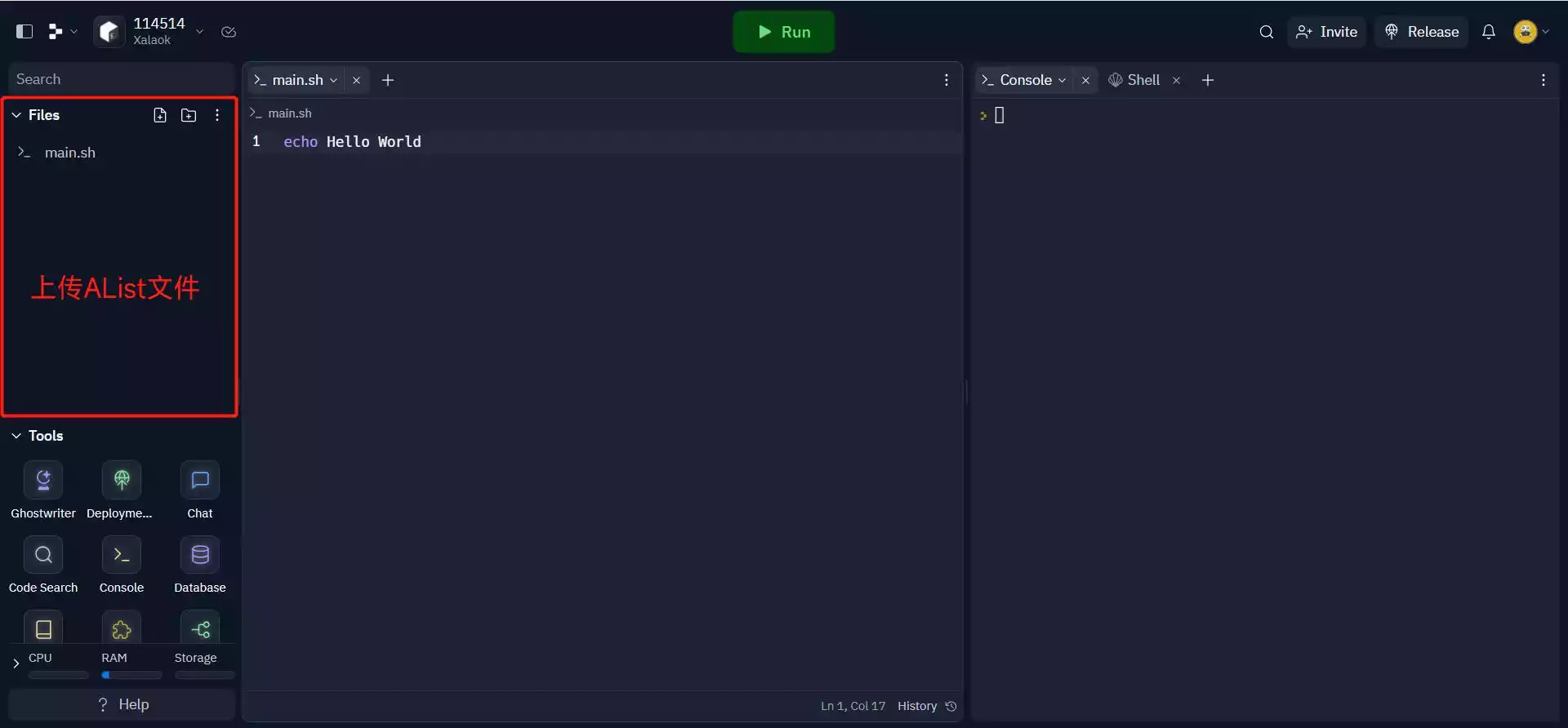
- 中间可以看到编辑 main.sh 的窗口,删除里面的所有代码并粘贴以下代码:
echo Hello World
URL=${REPL_SLUG}.${REPL_OWNER}.repl.co
while true; do curl -s "https://$URL" >/dev/null 2>&1 && echo "$(date +'%Y%m%d%H%M%S') Keeping online …" && sleep 300; done &
chmod +x ./replit
nohup ./replit server
其中第 3 行是自动保活,每三分钟自动检测一次并输出“日期 + 时间 + Keeping online …”
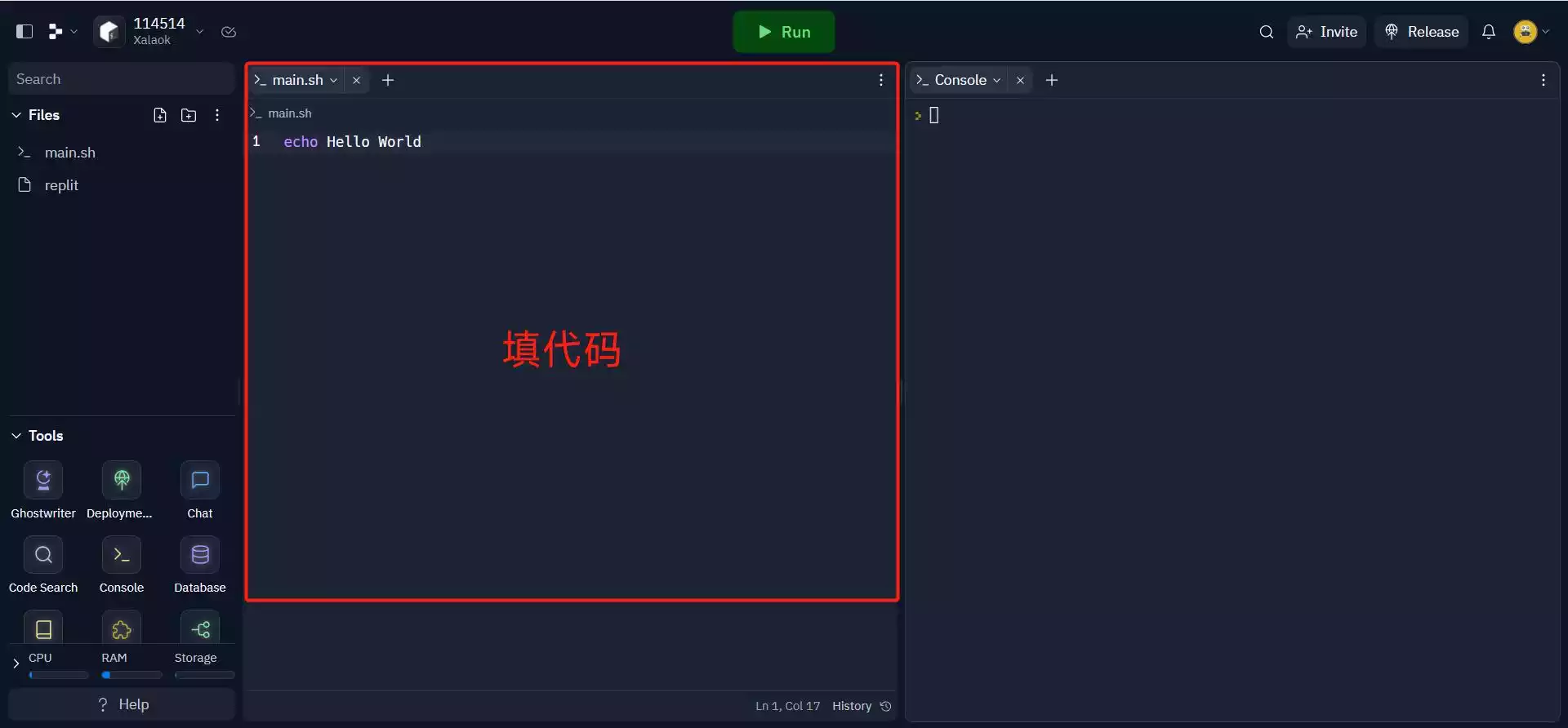
注册远程数据库
官方说明:You may need to use another remote MySQL/Postgres database as local sqlite3 is public for everyone.
使用私有数据库就不用担心账号泄露了,而且更新时不会丢失数据,我就随便挑了一个官方给的免费数据库平台,https://db4free.net/,界面就不放了,不用注册账号,只要一个邮箱直接可以创建数据库。在 Replit 上添加环境变量
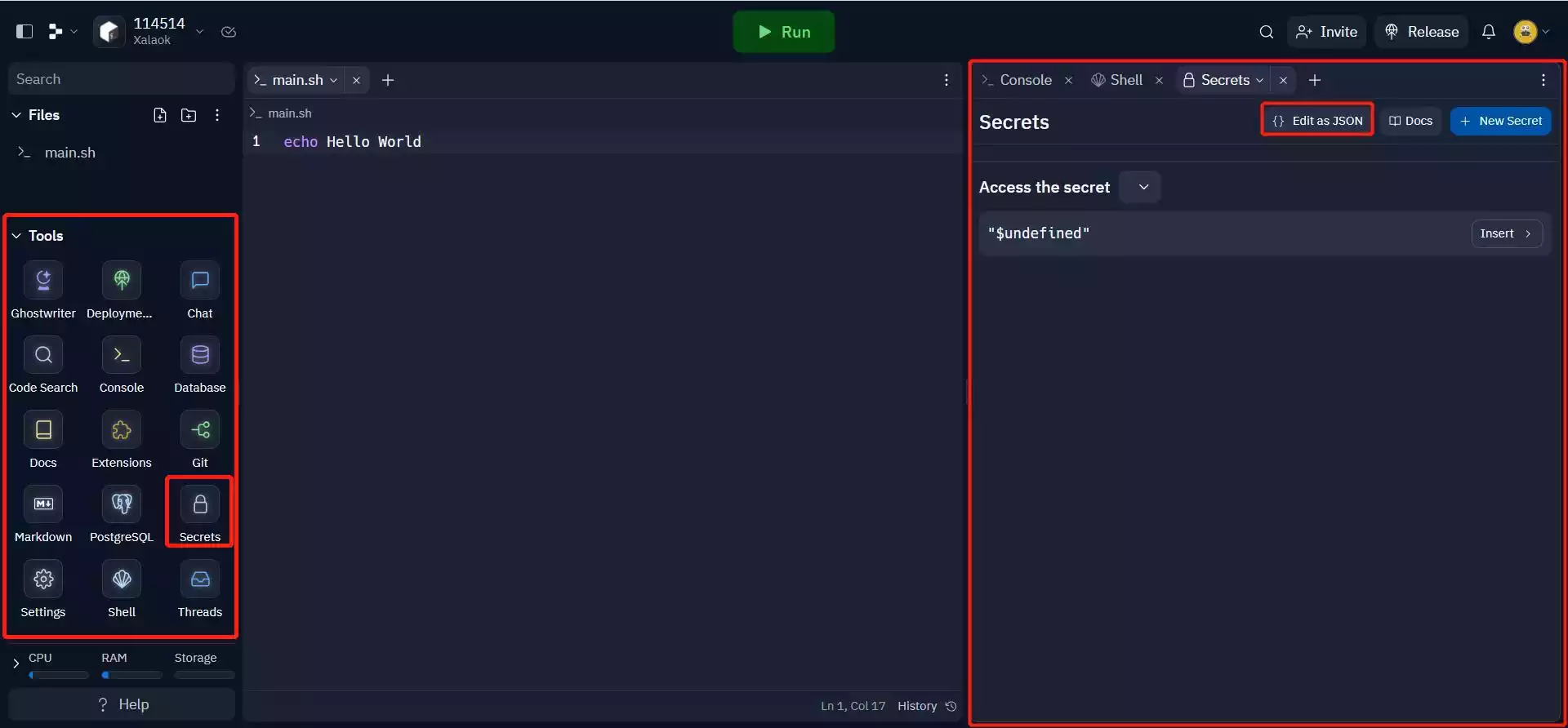
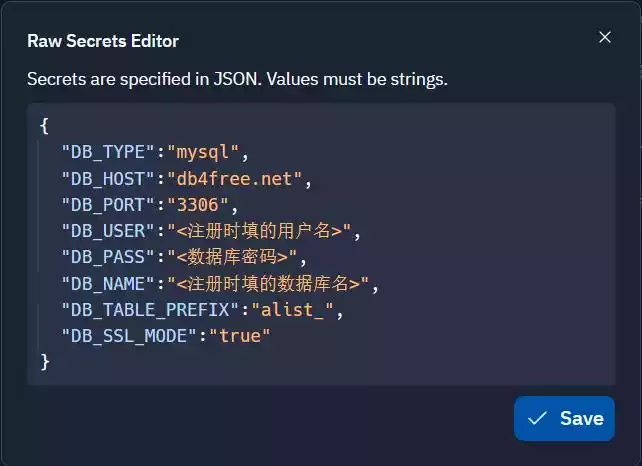
在左下角 Tools 中找到“Secret”,右侧会弹出面板,右上角 Edit as JSON,删掉里面原来的内容,填写以下内容:
{
"DB_TYPE":"mysql",
"DB_HOST":"db4free.net",
"DB_PORT":"3306",
"DB_USER":"<注册时填的用户名>",
"DB_PASS":"<数据库密码>",
"DB_NAME":"<注册时填的数据库名>",
"DB_TABLE_PREFIX":"alist_",
"DB_SSL_MODE":"PREFERRED"
}
然后把这些在 /data/config.json 也填一下,不然好像不能成功启用数据库
- 点击项目顶部“RUN”按钮,启动项目
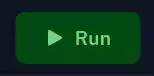
启动后可能弹出 Repl 不可用,不用慌,不是被封了,过几分钟再打开看就好啦
- 右上角的 Webview 窗口就可以看到网页预览和 Replit 为你创建好的域名(项目名.用户名.repl.co),网址右侧第一个按钮点开就可以自定义域名
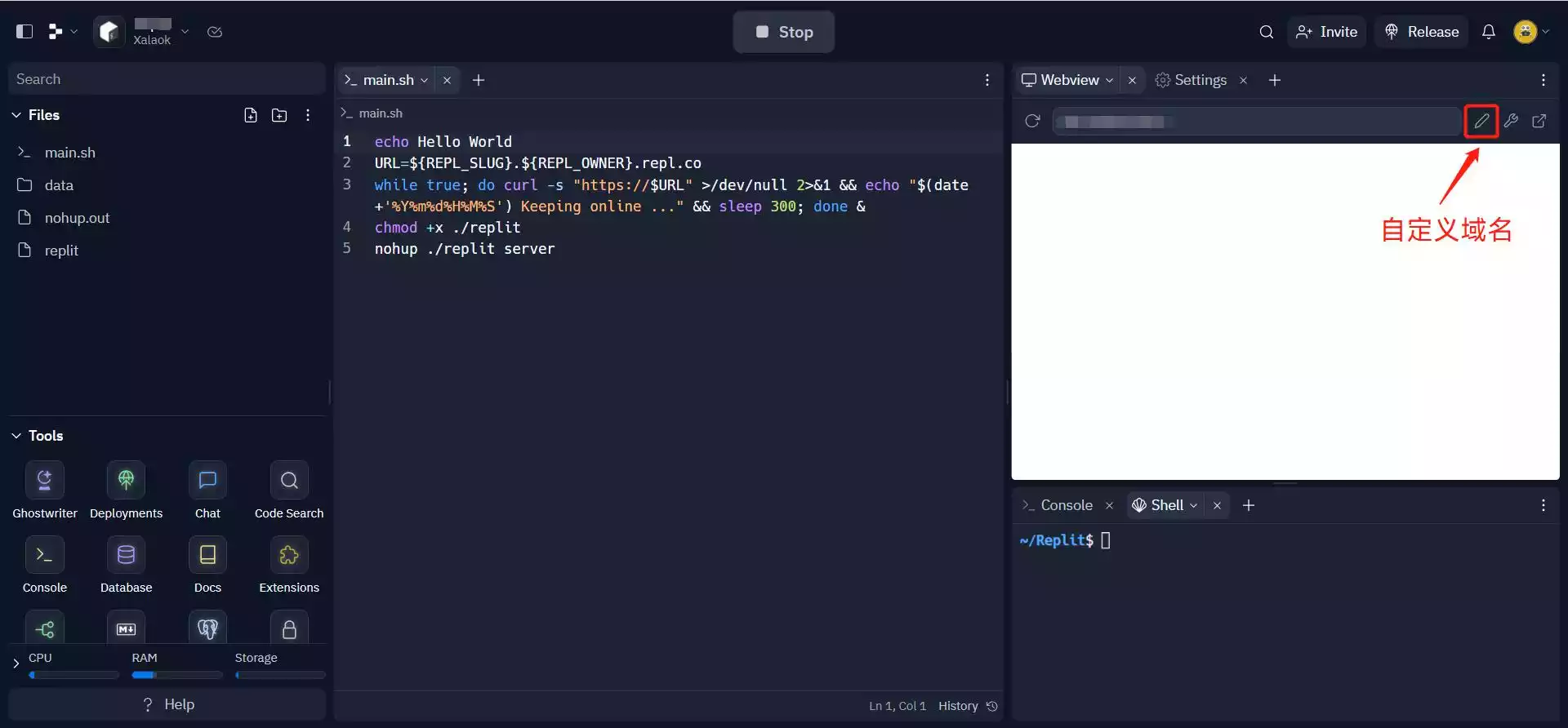
右下角点开日志的标签页可以看到 AList 创建的管理员账号初始密码
enjoy~